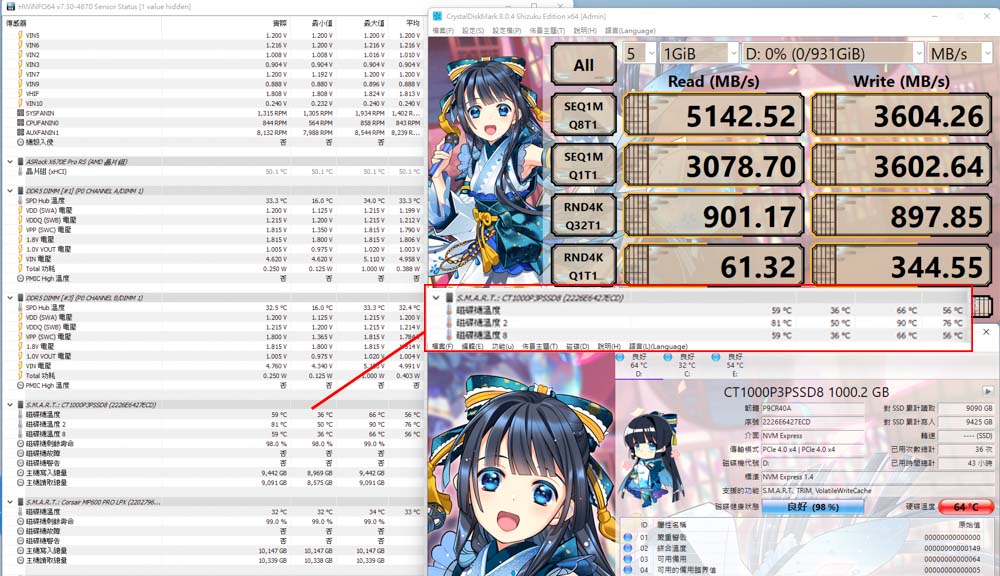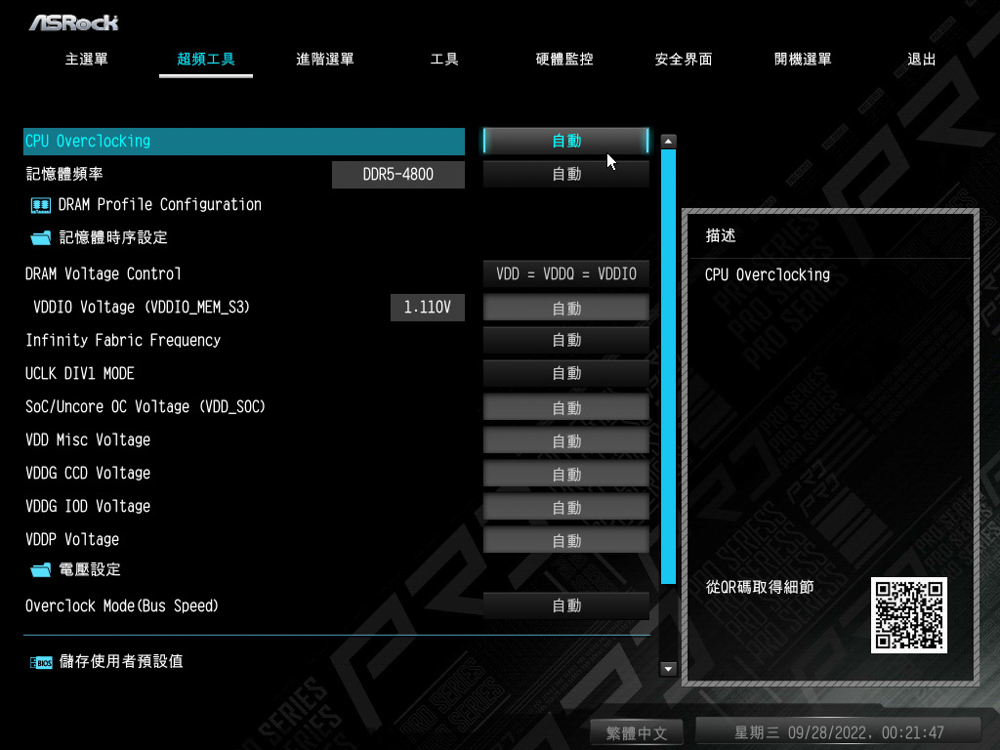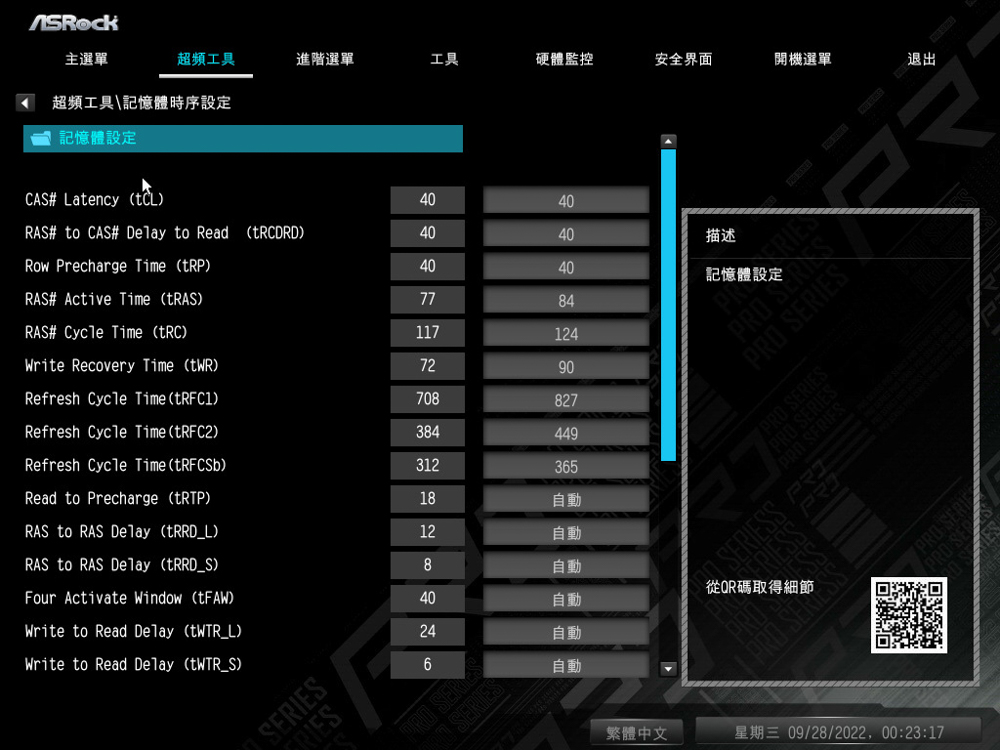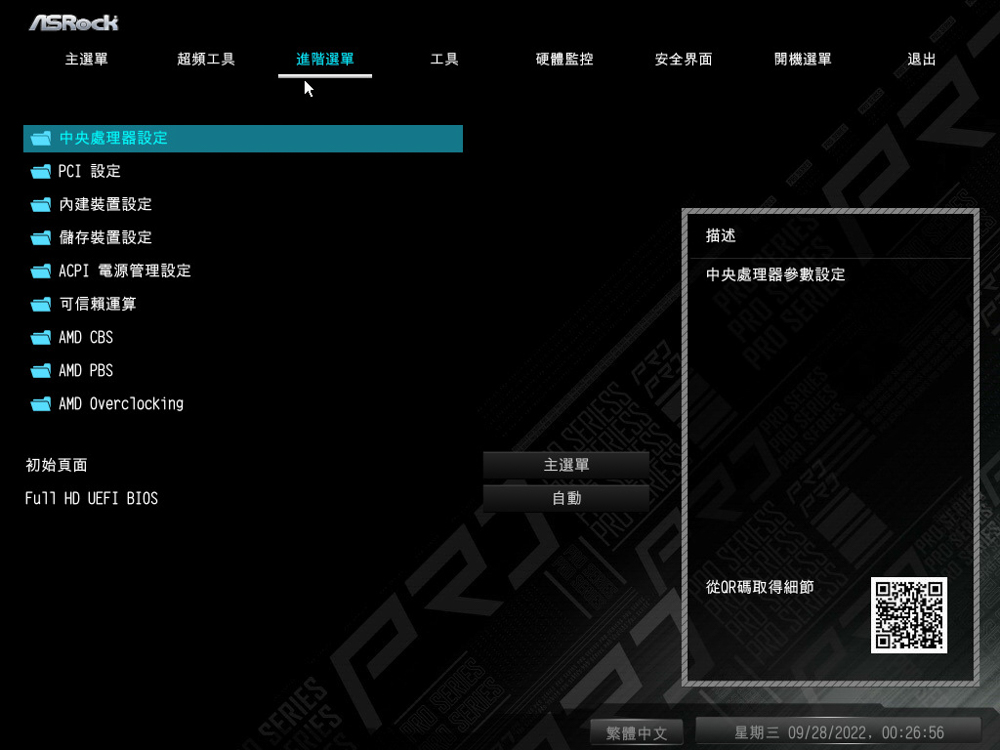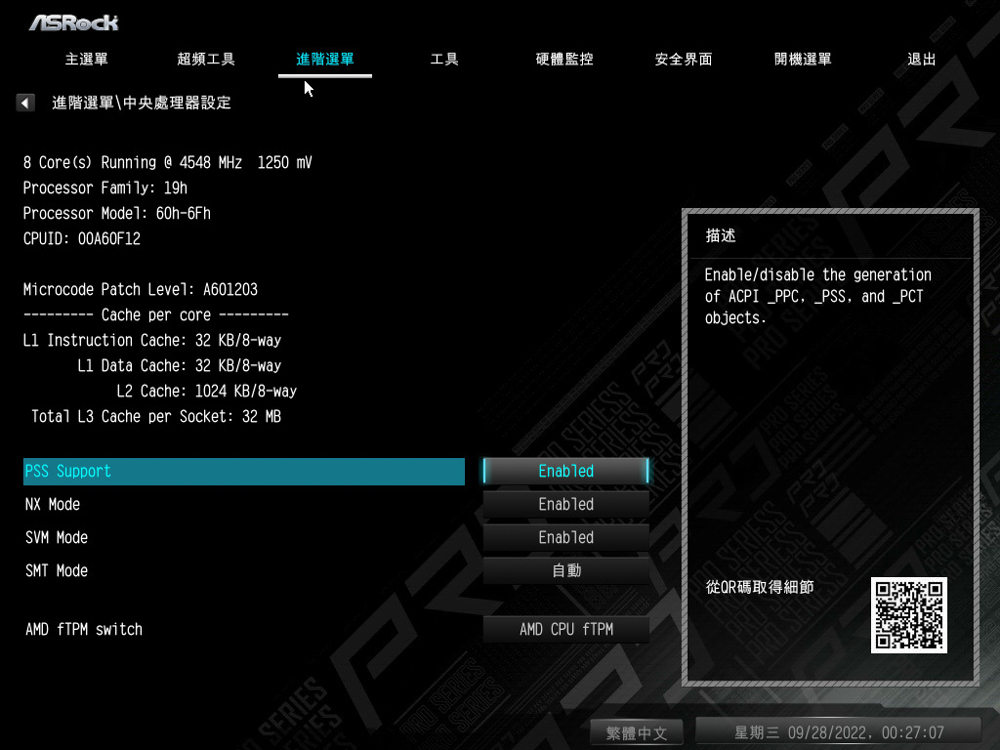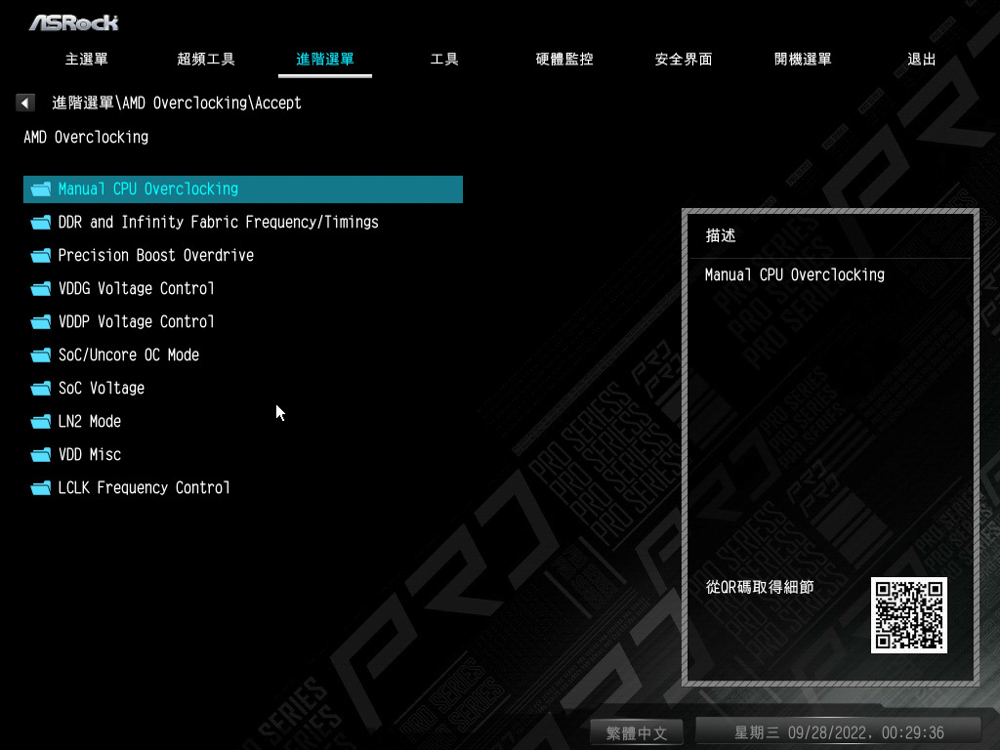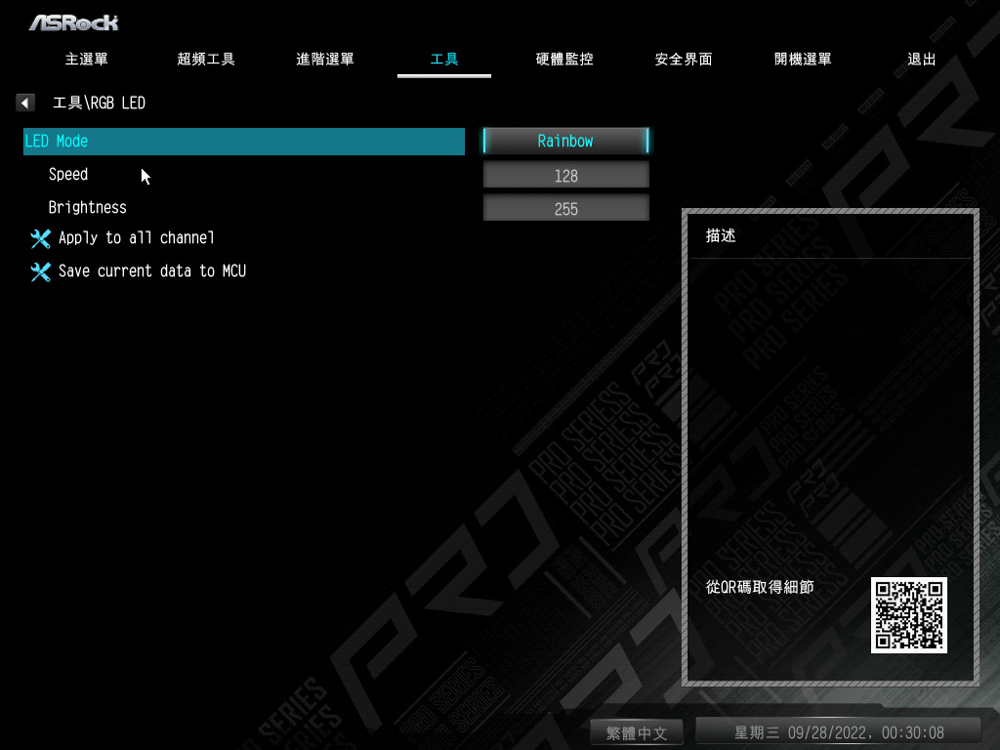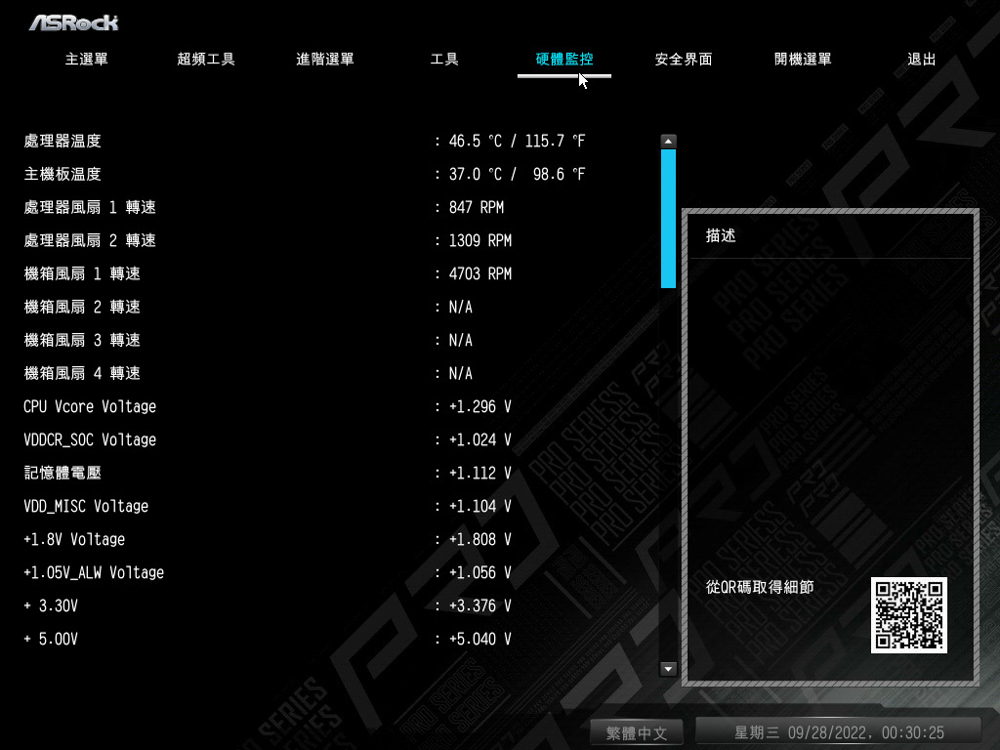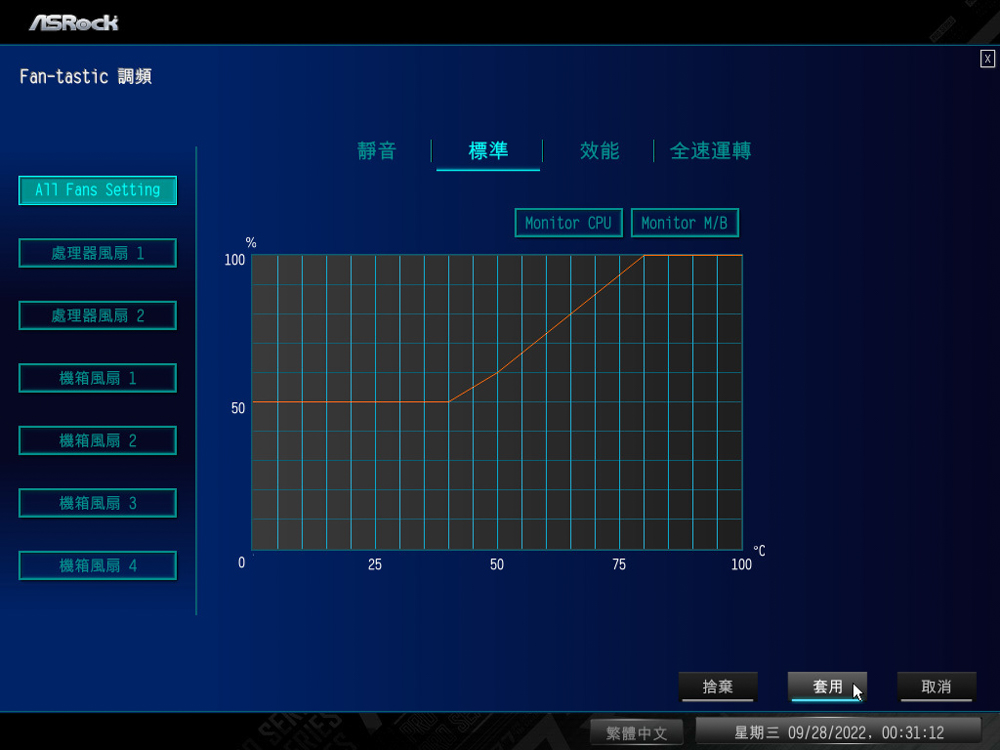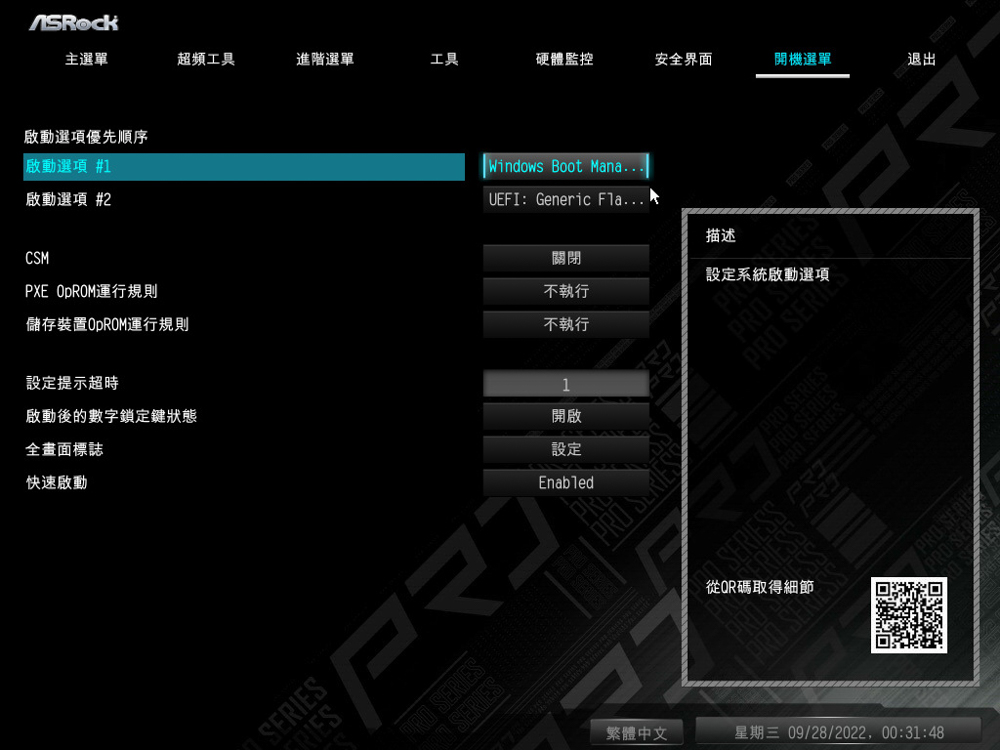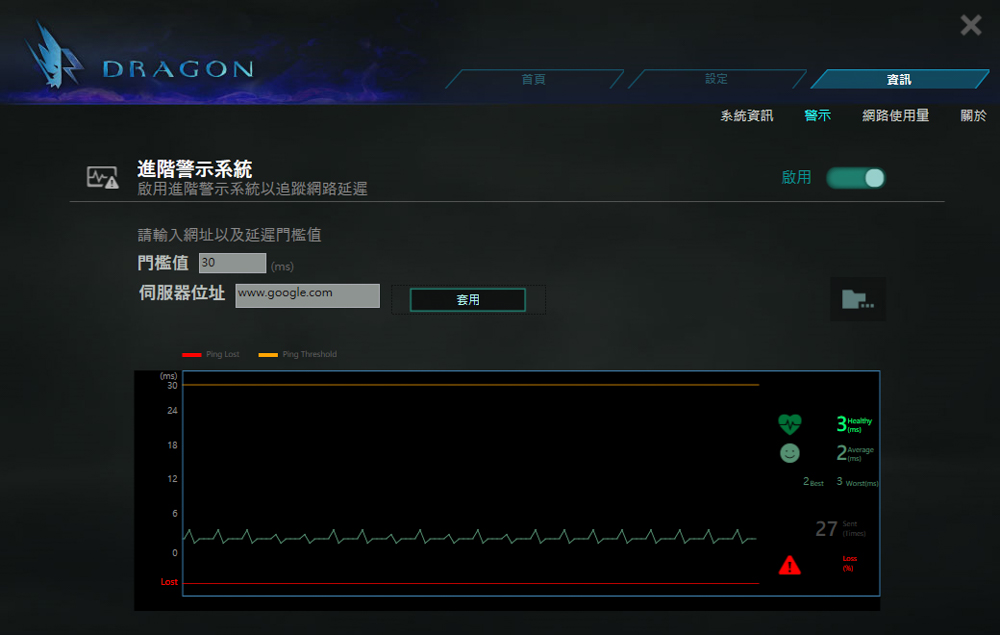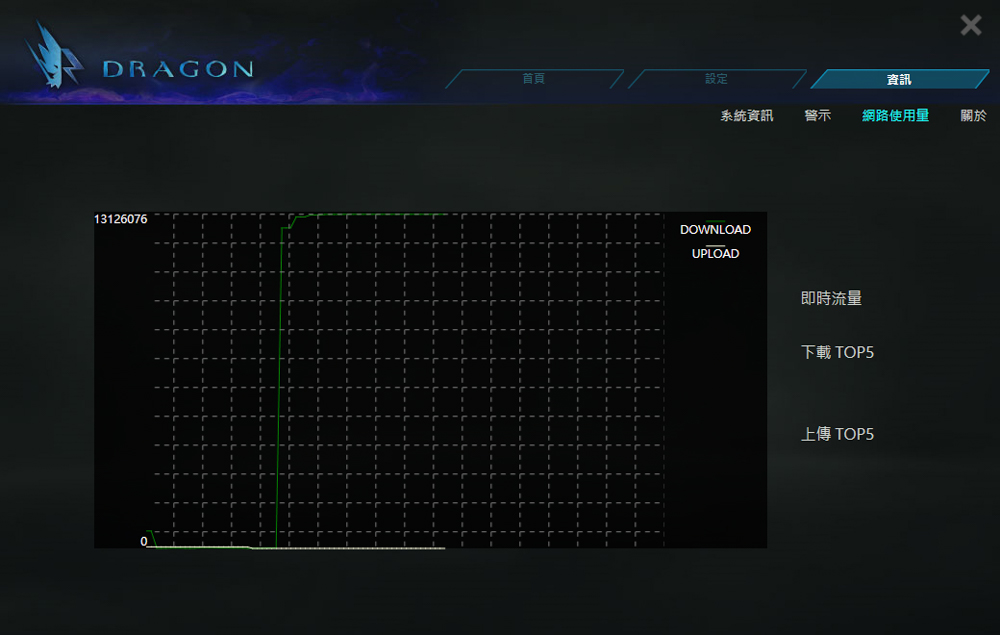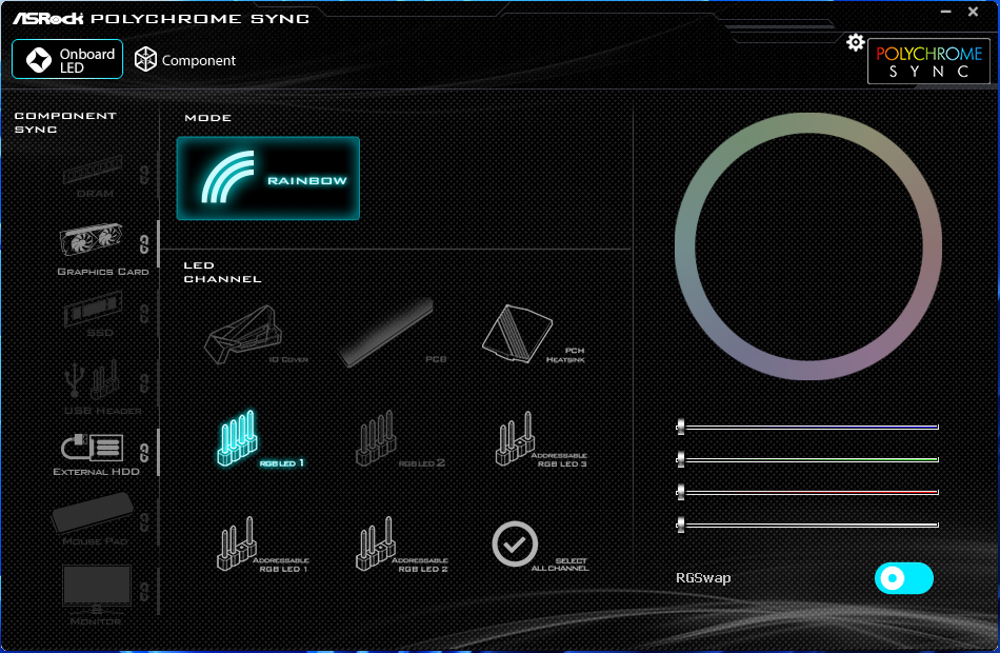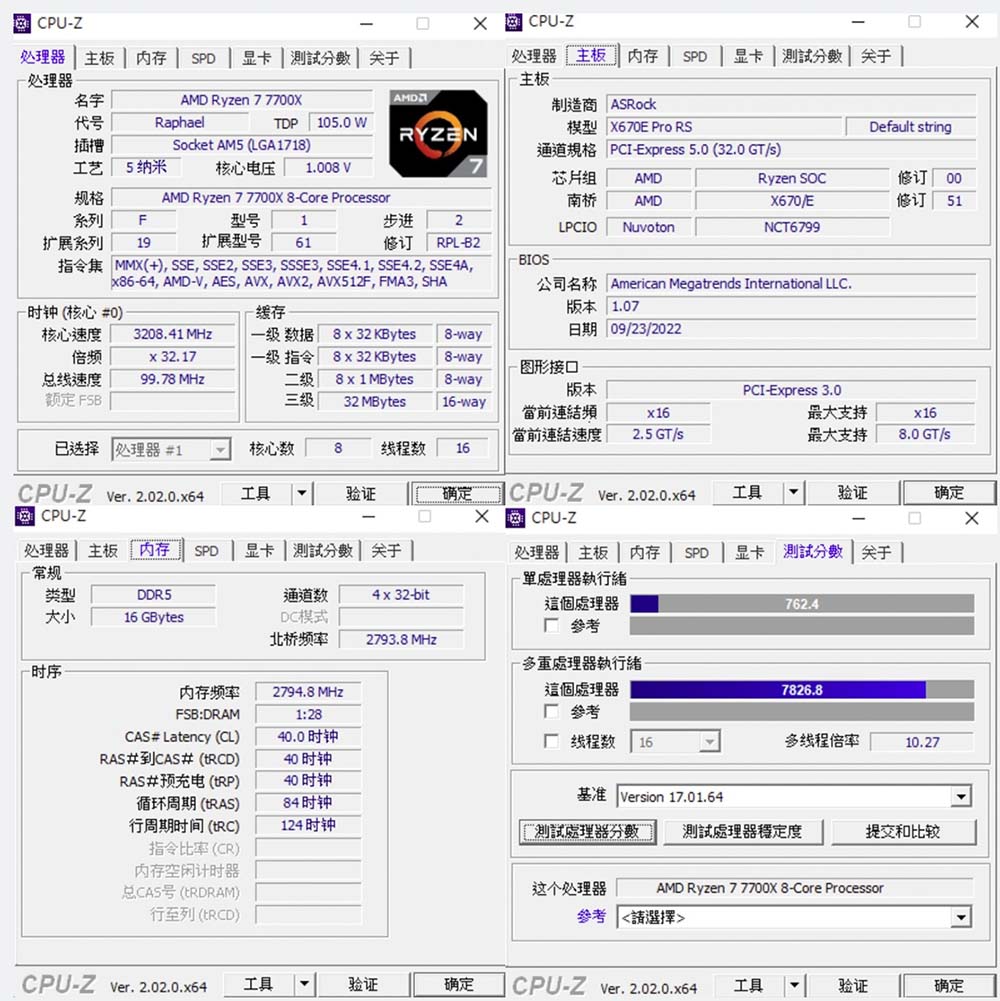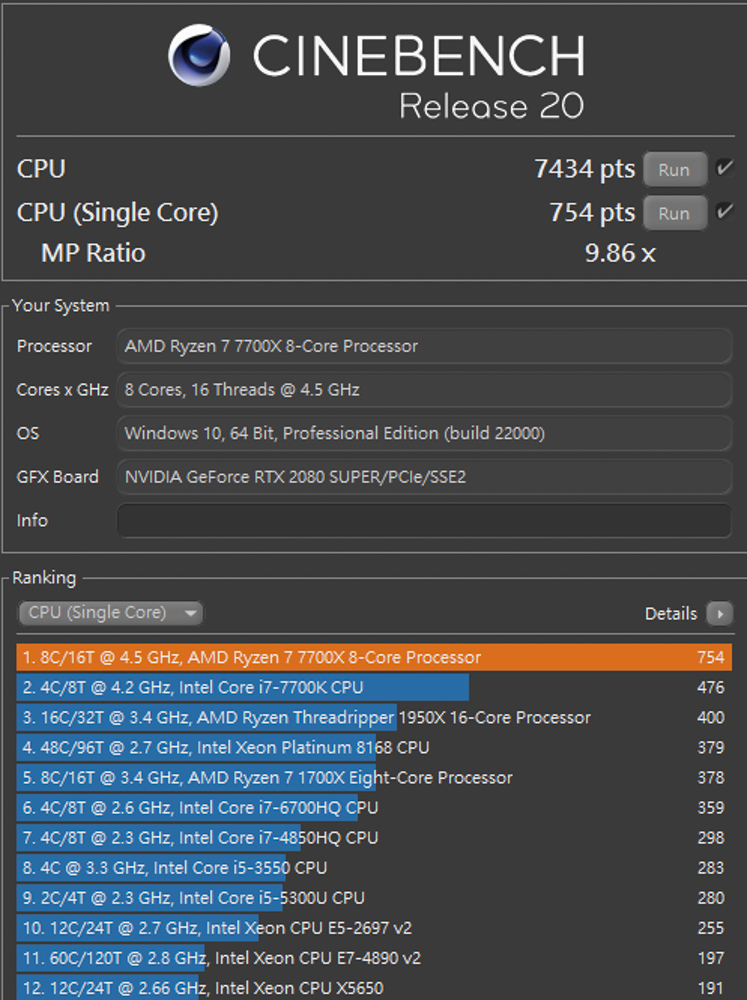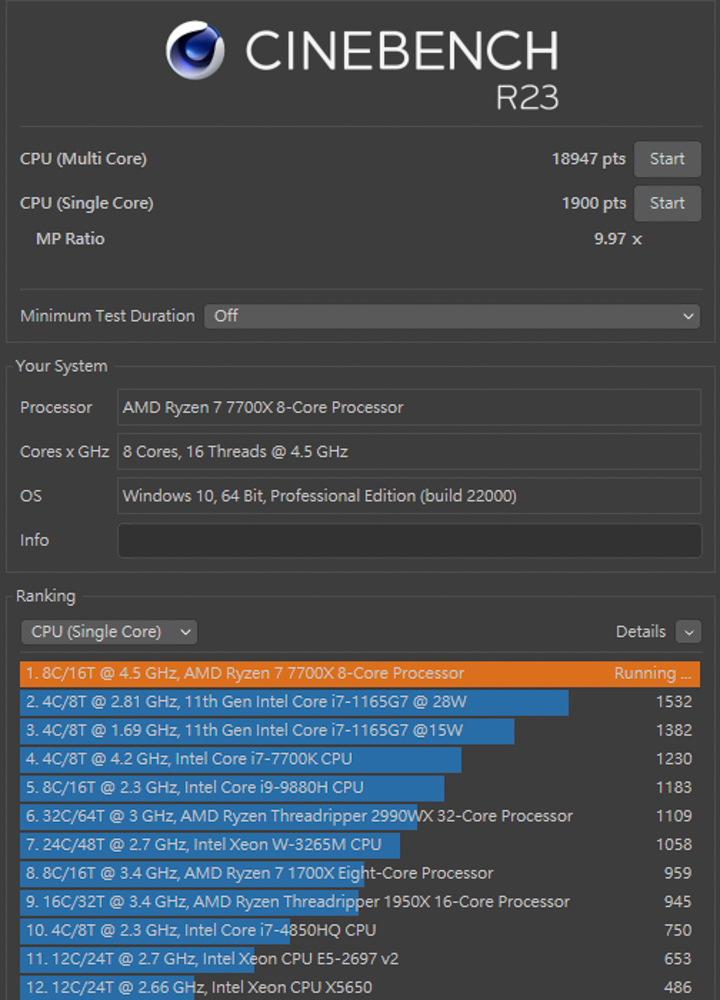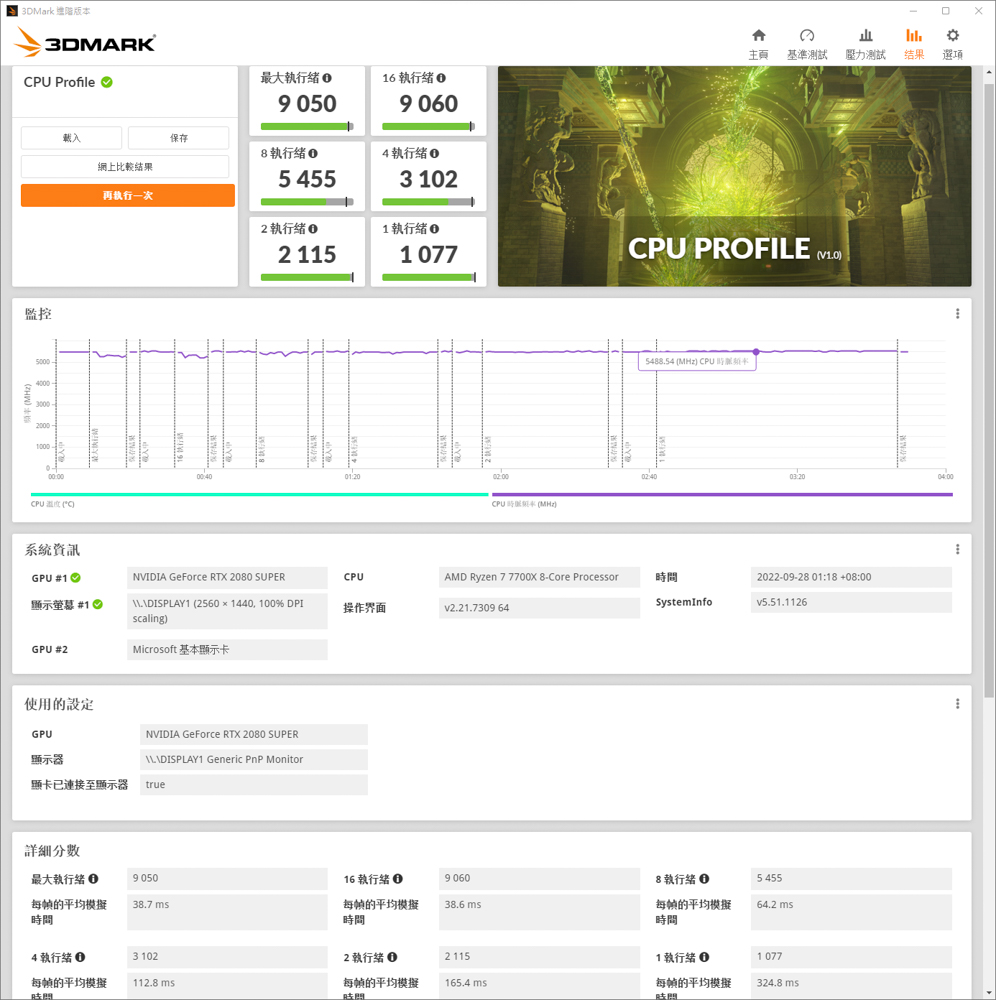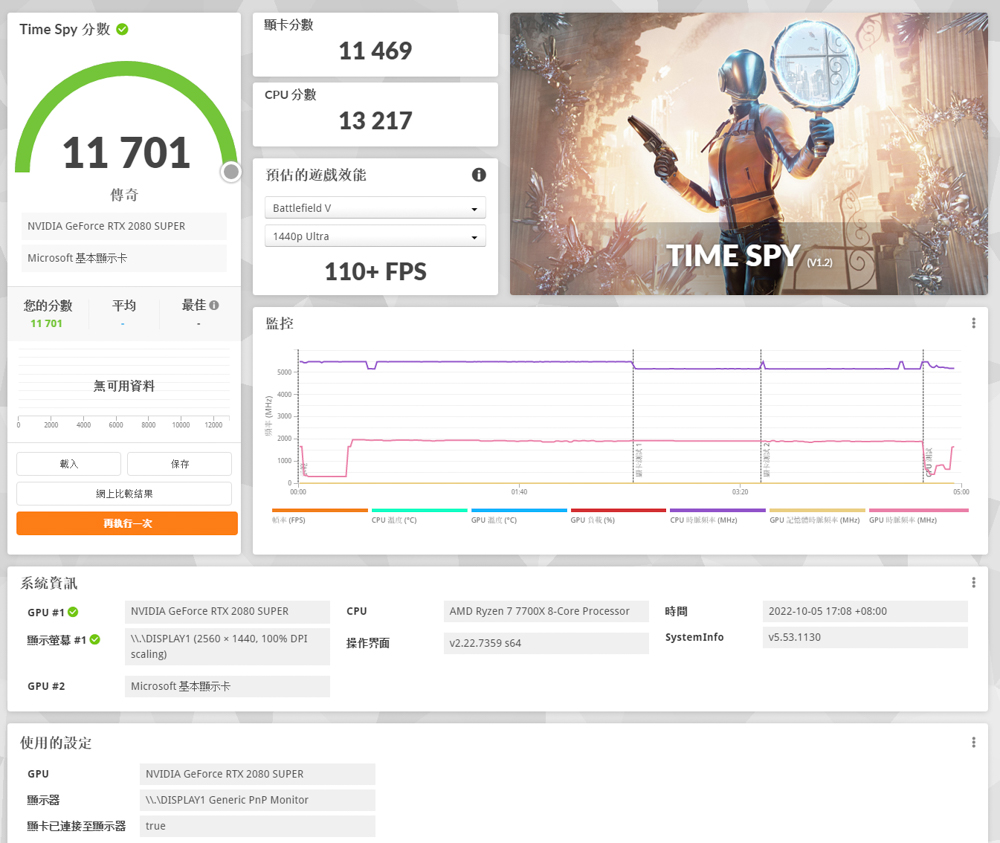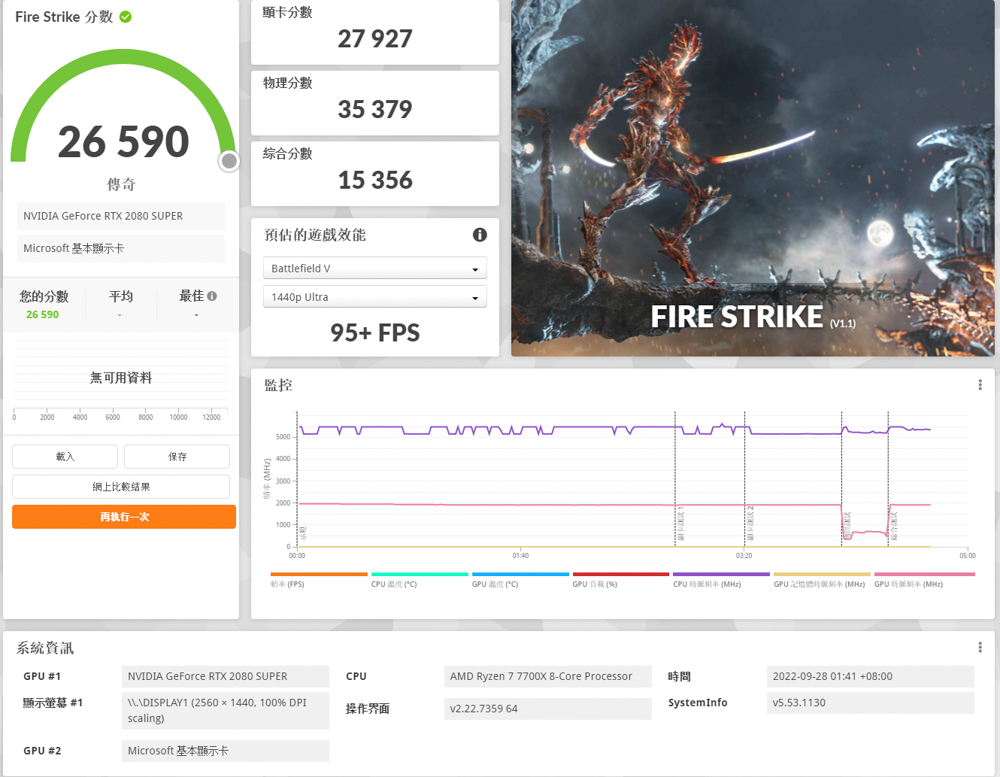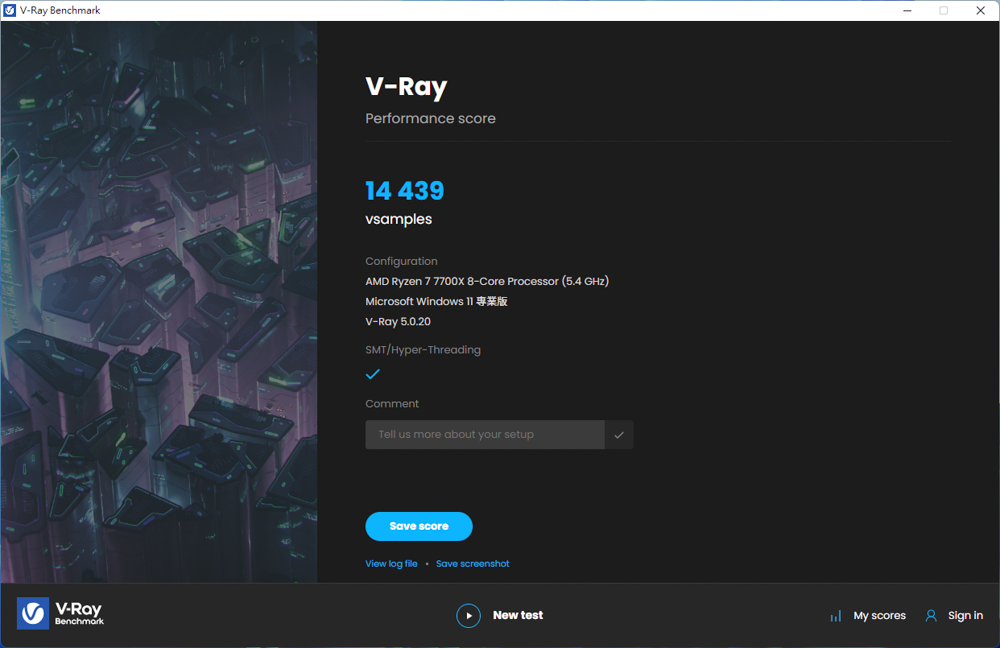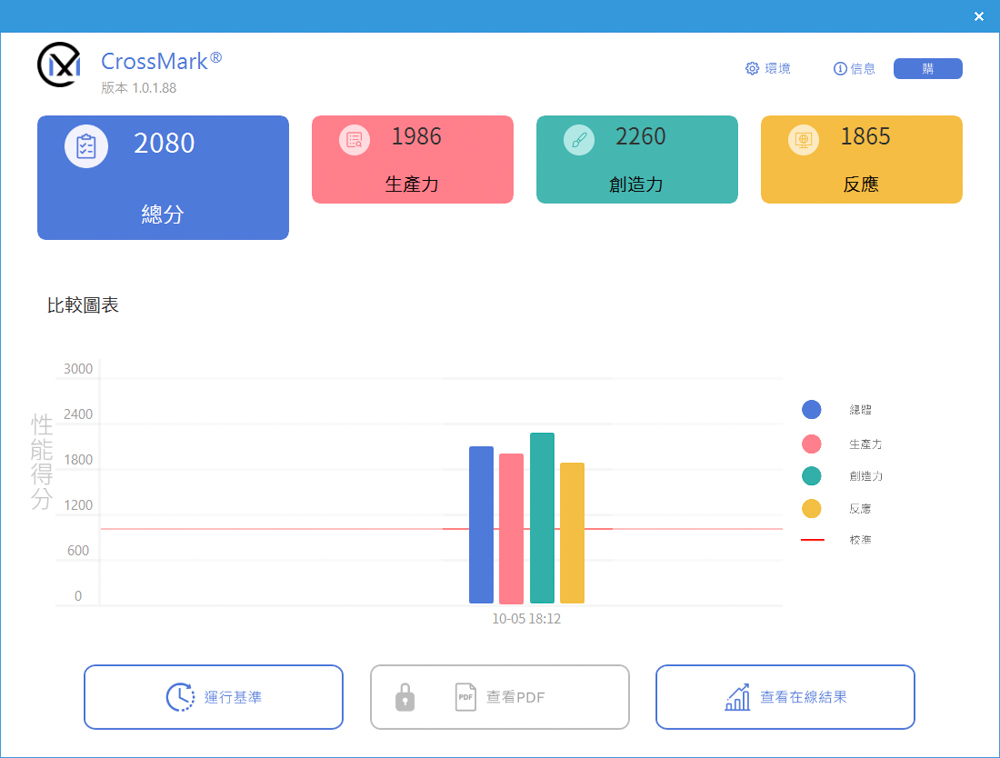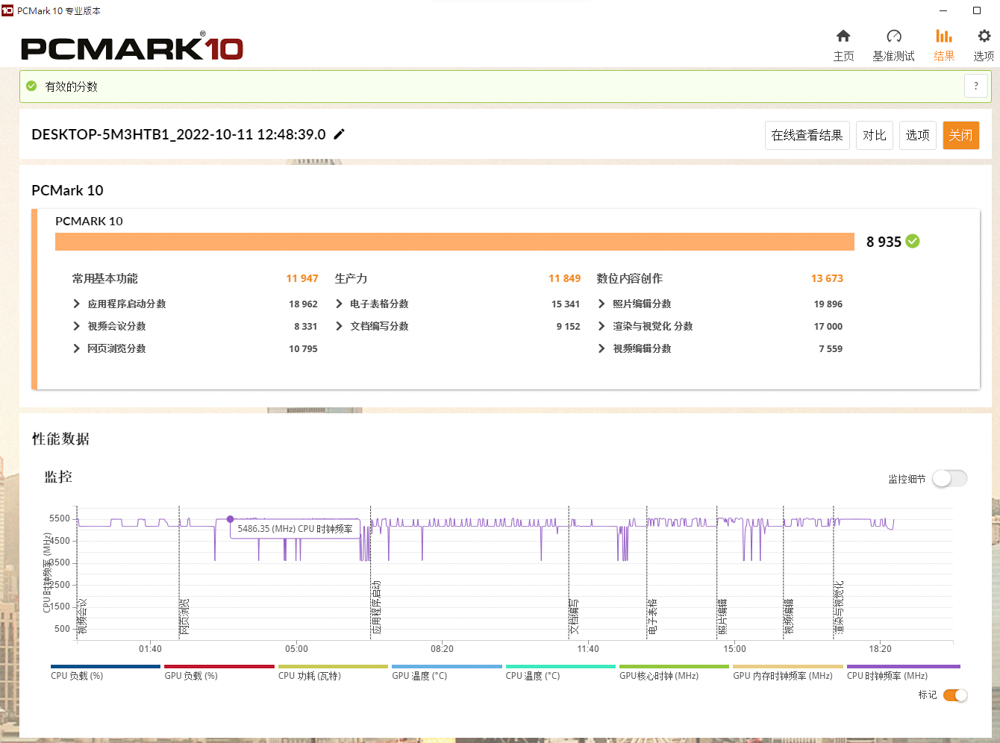ASRock X670E Pro RS、BLAZING M.2 FAN-HEATSINK 開箱測試 / 14 相供電、五槽 M.2 SSD 安裝
ASRock X670E Pro RS 定價為 9950 新台幣,定位是 ASRock X670E 中的入門款式,但 X670E Pro RS 不甘願一直做小弟!有著超越頭上大哥們的五槽 M.2 SSD 擴充安裝位置!硬生生比自家主流以及旗艦型號多了一個擴充位,完美的示範什麼叫做越級打怪、以下犯上!
ASRock X670E Pro RS 主機板規格:
尺寸:ATX 30.5 x 24.4cm、8 層 2oz 銅製 PCB 板
處理器支援:AMD Ryzen 7000
處理器腳位:AM5
CPU 供電相:14+2+1 相 60A SPS
晶片組:AMD X670E
BIOS:AMI UEFI Legal BIOS
記憶體:4 x DIMM、最大容量 128GB、DDR5 ECC/non-ECC 6600+(OC) MHz
記憶體認證:EXPO、XMP
顯示輸出:HDMI 2.1、DP 1.4
擴充插槽:PCIe 5.0 x16、2 x PCIe 4.0 x1
儲存插槽:6 x SATA 6Gb/s、Blazing M2_1 2280 PCIe 5.0 x4、Hyper M2_2 2280 PCIe 4.0 x4、Hyper M2_3 2280 PCIe 4.0 x4、M2_4 2280 PCIe 3.0 x2 / SATA3、Hyper M2_5 2280 PCIe 4.0 x4
網路:Dragon RTL8125BG、支援 Dragon 2.5 千兆網卡軟體
無線:802.11ax Wi-Fi 6E 2×2、BT 5.2
音訊:Realtek ALC897 7.1CH Audio、Nahimic Audio
USB埠:1 x USB 3.2 Gen 2×2 Type C(前置 I/O 擴充)、1 x USB 3.2 Gen 2 Type- C、2 x USB 3.2 Gen 1(前置 I/O 擴充)、1 x USB 3.2 Gen 2 Type-A、2 USB 3.2 Gen 1(支援前置4 USB 3.2 Gen 1 埠)、4 x USB 3.2 Gen 1、2 x USB 2.0(支援前置4 USB 2.0 埠)、4 x USB 2.0
RGB:3 x ARGB 5v-3pin、1 x RGB 12v-4pin
FAN:1 x 4-pin CPU Fan (1A-12W)、1 x 4-pin CPU/PUMP(2A-24W)、4 x 4-pin Chassis/PUMP (2A-24W、自動偵測 PWM、DC 供電模式)
ASRock X670E Pro RS 開箱 / 14+2+1 相供電 EXPO、XMP 記憶體超頻
AMD 新一代腳位 AM5 與前一代 AM4 相比有著許多的改變,AM4 非常佛心的一個腳位使用了五年,經歷了五代處理器支援著 125 個處理器型號,總計有五百款以上的主機板型號,而 AMD 也承諾 AM5 腳位至少會使用到 2025 年。
作為 AM5 的第一世代主機板,ASRock X670E Pro RS 有著14+2+1 相 60A SPS 供電,使用 2 盎司銅製八層 PCB 電路板,提供更穩定訊號傳輸減少外部干擾,X670E 改朝換代後僅支援最新的 DDR5 記憶體,從這代開始 AMD 就不支援 DDR4 記憶體了,並且新增了 EXPO 記憶體一鍵超頻技術,通過 EXPO 認證的 DDR5 記憶體,可以直接由主機板預設的配置文件輕鬆開啟一件超頻,但主要還是以主機板的記憶體支援列表為主。
X670E Pro RS 除了更新 DDR5 記憶體之外,也支援一條 PCIe 5.0 x16 PCIe 顯示卡插槽,以及一組 PCIe Gen5x4、三組 PCIe Gen4x4、一組 PCIe Gen3x2 M.2 SSD 插槽,總計五組 M.2 SSD 擴充插槽,這也是 X670E 晶片主機板的特色有著超誇張的擴充性,不用怕沒得用只怕你用不到!

∆ ASRock X670E Pro RS 盒裝背面標示了基本規格以及產品特色。
X670E Pro RS 為目前 ASRock 在 X670E 主機板型號中,擔當價格最親民最好入手的型號,尺寸為目前主流的 ATX (30.5 x 24.4cm) 大小,在 PCB 以及鋁合金散熱裝甲上使用了黑白線型的外觀設計。
整張主機板在 14+2+1 相供電以及 PCIe Gen5 M2_1、PCIe Gen3 M2_4、PCIe Gen4 M2_5、PCH 晶片上,都使用了鋁合金材質的散熱裝甲,即便是 X670E 中的入門定位基本的產品散熱性能也不犧牲!

∆ ASRock X670E Pro RS 主機板正面一覽,塗裝使用較有科技感的黑白線形設計。
AM5 腳位最大的改變就是將 AM4 CPU 針腳的 PGA 封裝方式,改成現在 AM5 的 LGA 封裝方式,過去時常發生的拔散熱器時因為主機板插槽設計的關係,導致 CPU 一起連根拔起的慘劇,未來應該就不太會再次發生在 AMD 處理器身上了。
AM5 LGA 1718 腳位在主機板上總計有著 1718 根針腳,雖然處理器比較安心了但玩家們在收納或是使用主機板,還是要注意主板上的針腳避免彎折,AM5 腳位的散熱器固定孔距是與 AM4 相同的,因此舊有散熱器如果支援 AM4 扣具的話,玩家們可以直接沿用,周圍的 VRM 供電配有散熱裝甲,確保在極限使用狀態下不會因供電過熱導致處理器降頻性能下降。

∆ X670E 改成 AM5 LGA1718 腳位,1718 Pin 針腳改成在主機板上。

∆ AM4 舊有的 Wraith Prism 散熱器也能夠安裝,但 Ryzen 7000 系列更建議直接上水冷使用。
接下來帶大家看看 X670E Pro RS 上的各項插槽,X670E Pro RS 提供 8+4 Pin CPU供電插槽,主機板右上角提供兩個 PWM 供電插槽,CPU FAN1 支援高達 1A (12W) 的 fan power,而 CPU_FAN2/WP (水泵與風扇插槽)支援高達 2A (24W) 的供電。

∆ X670E Pro RS 提供 8+4 Pin 處理器供電插槽。
DDR5 記憶體插槽上預貼了警示貼紙,在 Ryzen 7000 系列解禁前吵的沸沸揚揚的就是這張貼紙,目前僅有媒體評測的主機板會有記憶體檢測較久的問題,ASRock 已經透過更新 Bios 來減少首次記憶體自檢程序的時間,各位消費者後續到手的產品,都會是已經更新過的 AGESA 版本。
貼紙上還額外標註了各種數量記憶體安裝,原廠建議優先選擇的安裝槽位,主流的雙通道記憶體建議安裝在 A2、B2 (第二、四槽位),記憶體插槽做了金屬針腳強化物理強度,另外 ASRock 也為 DDR5 插槽設有保護電路,藉此消除未斷電時安裝或移除記憶體導致損壞的風險。
X670E Pro RS 提供四槽 DDR5 DIMM 記憶體安裝位,最大支援 128GB (單條 32GB 容量),支援 EXPO/XMP 規範超頻記憶體。

∆ 只有初期 Bios 首發版本的主機板,才會有的警示貼紙。

∆ 金屬記憶體插槽可安裝四條 DDR5 DIMM 記憶體,最多可擴充 128GB 容量。
主機板右側分別提供兩個 5V 3Pin ARGB、EZ Debug LED 燈、主機板 24Pin 供電、一個 USB 3.2 Gen1 插槽 (支援兩個前置 USB 3.2 Gen1 安裝埠)、一個前置 Typer-C USB 3.2 Gen2x2 (20Gb/s) 插槽、六個 SATA3 6Gb/s。

∆ 主板右側提供兩個 5V 3Pin ARGB、USB 3.2 Gen1、Typer-C USB 3.2 Gen2x2 (20Gb/s) 插槽。

∆ EZ Debug LED 可以自檢顯示:系統、顯示卡、記憶體、處理器等錯誤燈號。
主機板下方從右至左分別是系統面板插槽、Power LED 以及蜂鳴器插槽、CMOS 電池、三組機殼風扇/水泵供電插槽、CMOS 清除跳線、兩組 USB 2.0 (支援四個前置 USB 2.0 安裝埠)、一個 USB 3.2 Gen1 插槽 (支援兩個前置 USB 3.2 Gen1 安裝埠)、5V 3Pin ARGB / 12V 4pin RGB 各一組、HD_AUDIO 音源插槽。
在第一條 M.2 SSD 安裝位上方,還有一個不太顯眼的 PWM 機殼風扇供電插槽,所有的 CHA_FAN 機殼風扇插槽供電皆支援 2A(24W) 的供電。

∆ 主機板右下角插槽有著一組風扇、兩個 USB 2.0、一個USB 3.2 Gen1 插槽。

∆ 左下角有著兩組風扇插槽、5V 3Pin ARGB、12V 4pin RGB、HD AUDIO。

∆ 第一條 M.2 安裝位上方,還有一組 PWM 機殼風扇供電插槽。
主機板的 PCIE 擴充插槽提供一個 PCIe 5.0×16 插槽,第一條的 PCIe 5.0×16 插槽由 CPU 直連,最新的 PCIe 5.0 能夠帶來 128GBps 的帶寬,並且插槽也做了金屬插槽強化以及使用 SMT 技術,而下方的兩條 PCIe 4.0×1 插槽則經由 PCH 南橋晶片組通道。
X670E Pro RS 提供五槽 M.2 SSD 擴充安裝位置,第一槽 Blazing M.2安裝槽支援 2280 PCIe Gen5x4 (128Gb/s),第二槽的 Hyper M.2 插槽支援 2260/2280 PCIe Gen4x4,以上兩槽皆直連 CPU 通道。
位於 M.2 Wifi 插槽旁從上數下來的第三槽,代號為 M2_4 支援 2242/2260/2280 規格的 SATA3/PCIe Gen3x2 M.2 SSD,同時也是唯一支援 M.2 SATA 插槽安裝的位置,而最下方的兩槽 Hyper M2_3、Hyper M2_5,支援 2260/2280 PCIe Gen4x4 SSD 安裝,以上的 M2_4、Hyper M2_3、Hyper M2_5 三個插槽皆經由 X670E PCH 南橋晶片通道,另外第一槽與最下面兩槽的安裝位置,都配有鋁合金材質被動式散熱裝甲。

∆ MediaTek MT7922A22M 802.11ax WIFI-6E 模組,使用透明卡扣固定 SAM 線材。

∆ M.2 SSD 散熱裝甲有螺絲防掉落設計,不用在怕超小的螺絲不見了。
主機板後方使用一體式 I/O 檔板,後方 I/O 提供 BIOS Flashback 按鈕、DisplayPor 1.4、HDMI 2.1、Wifi 跟藍芽天線、四個 USB 2.0、四個 USB 3.2 Gen1、USB 3.2 Gen2 Type-A、USB 3.2 Gen2 Type-C、2.5G LAN RJ-45 網路孔、光纖 SPDIF 數位音訊輸出、Line Out Jack、Microphone Input Jack,另外其中一個由白框標示的 USB 2.0 埠,在使用BIOS Flashback 功能時,存有 Bios 檔案的 USB 隨身碟就要插在這槽進行更新。
ASRocks X670E Pro RS 主機板供電用料
跟大家分享完 X670E Pro RS 的擴充性與各項插槽後,接下來帶大家一起看看散熱裝甲下,有著怎樣的元件以及小細節吧!最特別的是這次 X670E/X670 主機板,皆使用了兩顆 PCH 南橋晶片,供電部分使用 14+2+1 相 60A SPS供電,14相負責 CPU Vcore (處理器工作電壓)、2相負責 SOC (內顯)、最後 1 相負責 MISC 供電。

∆ Renesas ISL99360 SPS DrMOS 晶片。

∆ Realtek RTL8125BG 2.5GbE LAN 網路晶片。

∆ Realtek ALC897 7.1 聲道音效晶片,搭配高品質日系音效電容。

∆ NUVOTON NCT6796D-S (Super I/O) 環控晶片,主要用於溫度測量、風扇轉速控制、監控系統電壓。
ASRocks X670E Pro RS 主機板附贈配件
主板板盒裝內提供了四顆 M.2 SSD 螺絲、Wifi 天線模組、ASRocks 顯示卡支撐架、ASRocks 信仰貼紙、兩條 SATA 數據傳輸線材、主機板說明書。

∆ Wifi 天線模組由底部黏性泡棉固定,天線角度為固定式無法調整,只使用藍芽也要接上歐。

∆ 顯示卡支撐架固定在機殼銅柱上,但非常吃顯示卡本身的長度與厚度。
ASRocks BLAZING M.2 FAN-HEATSINK 散熱器開箱測試
這次上手的 X670E Pro RS 主機板,第一槽 Blazing M.2安裝位置支援 PCIe 5.0 SSD,同時也搭配著鋁合金被動式散熱裝甲,雖然目前市場上還沒有正式的產品測試文,但玩家們應該也多少聽說 PCIe 5.0 SSD 的發熱量會有點可觀,而 ASRocks 為此也單獨另外販賣主動式的《BLAZING M.2 FAN-HEATSINK》散熱模組,若未來玩家們加裝發熱量較高的 PCIe 5.0 SSD,也能透過主動式的散熱模組確保 SSD 不會過熱導致讀寫性能降低。

∆ ASRocks BLAZING M.2 FAN-HEATSINK 盒裝正面。

∆ 支援 ASRocks X670E Steel Legend、X670E Pro RS、X670E PG Linghtning 主機板安裝。
如果玩家們有看過先前的 X670E Taichi 開箱文的話,應該就會發現這組散熱模組有預附在 X670E Taichi 的配件裡,以及目前還沒在台灣上市的 X670E Taichi Cararra 也會預附,BLAZING M.2 FAN-HEATSINK 會有銀色以及黑色可以選購,這次筆者上手的是黑色款示,正面由直徑 3cm 的 PWM 供電小風扇直吹。

∆ 正面由一顆 3cm 小風扇直吹,風扇由 4Pin Pwm 供電。

∆ 散熱鰭片背面由線條勾勒出科技感線條,散熱器整體高度約 6cm。
由於目前還沒有 PCIe Gen5 可以測試,因此這次筆者使用 Micron Crucial P3 Plus 1TB M.2 PCIe Gen4 x4 SSD 來測試,這次的測試選手有著讀取 5000MB/s、寫入 3600MB/s 的讀寫性能,並使用裸測平台無風扇直吹 SSD 區塊的方式來測試,由 HWiNFO 64 觀察並記錄硬碟的溫度。
在裸條測試過程中 SSD 最高溫度為 ASIC 控制器的 90°C,而硬碟溫度為 66°C 在裸條測試下讀寫性能略有下降,較高的溫度長時間使用下來對於 SSD 的壽命會有影響,而在安裝 BLAZING M.2 FAN-HEATSINK 後,ASIC 控制器的溫度降至 54°C,而硬碟溫度為 43°C,溫度最大有著 36°C的落差。

∆ BLAZING M.2 FAN-HEATSINK 實際安裝。
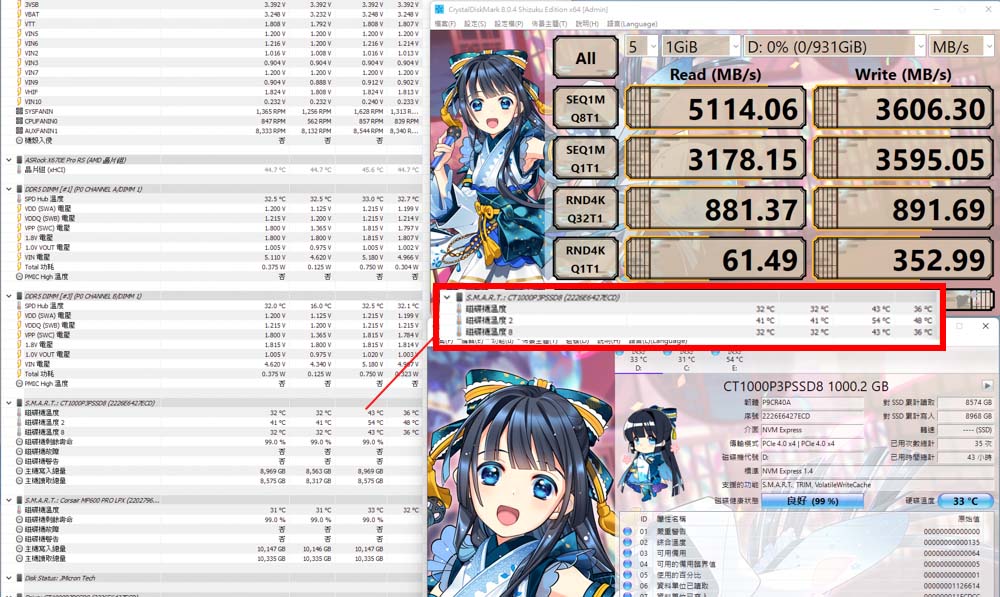
∆ 使用 BLAZING M.2 FAN-HEATSINK 壓制的分數以及溫度表現。
ASRocks X670E Pro RS BIOS 功能選單
在開機後按下 F2 進入 BIOS 功能選單,玩家們可以在裡面設定許多功能,像是 CPU 超頻、記憶體 EXPO 一鍵超頻功能、風扇模式設定等等。
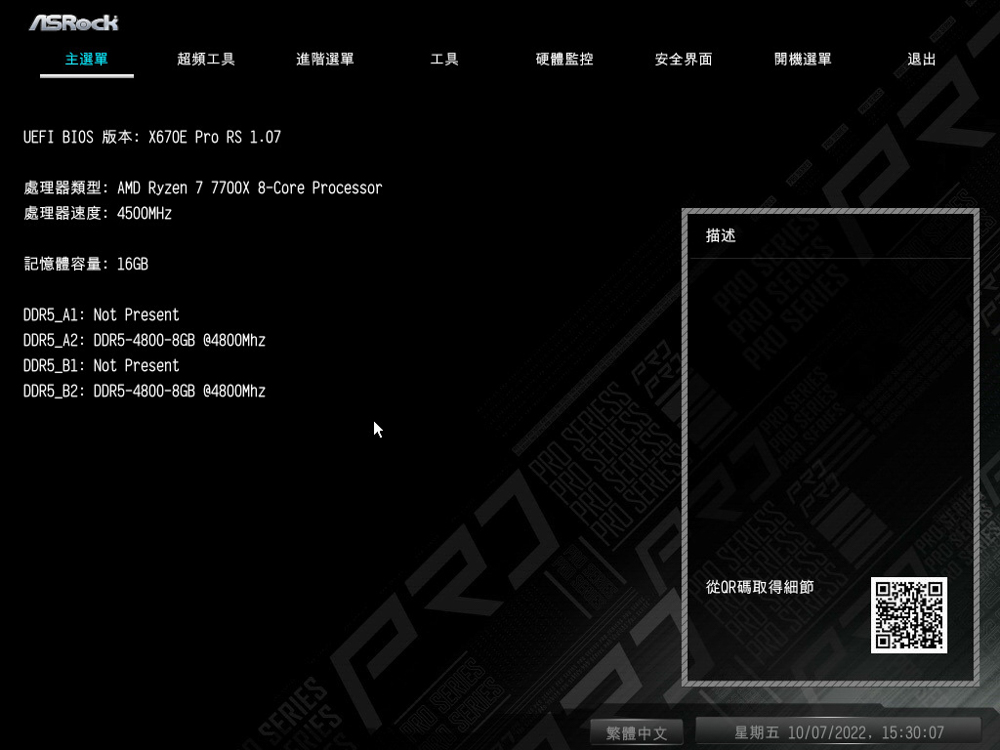
∆ X670E Pro RS BIOS 主選單,可以看到包含 BIOS 版本等基本硬體資料。
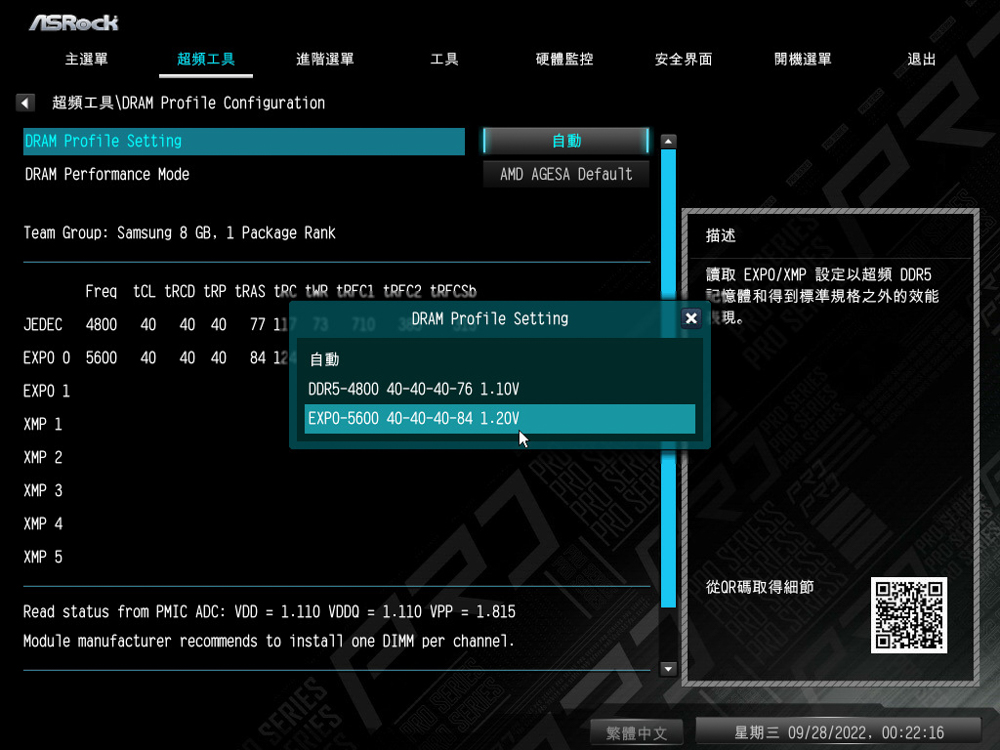
∆ DRAM Profile Configuration 選項內,第一欄 Setting 設定 EXPO 一鍵超頻。
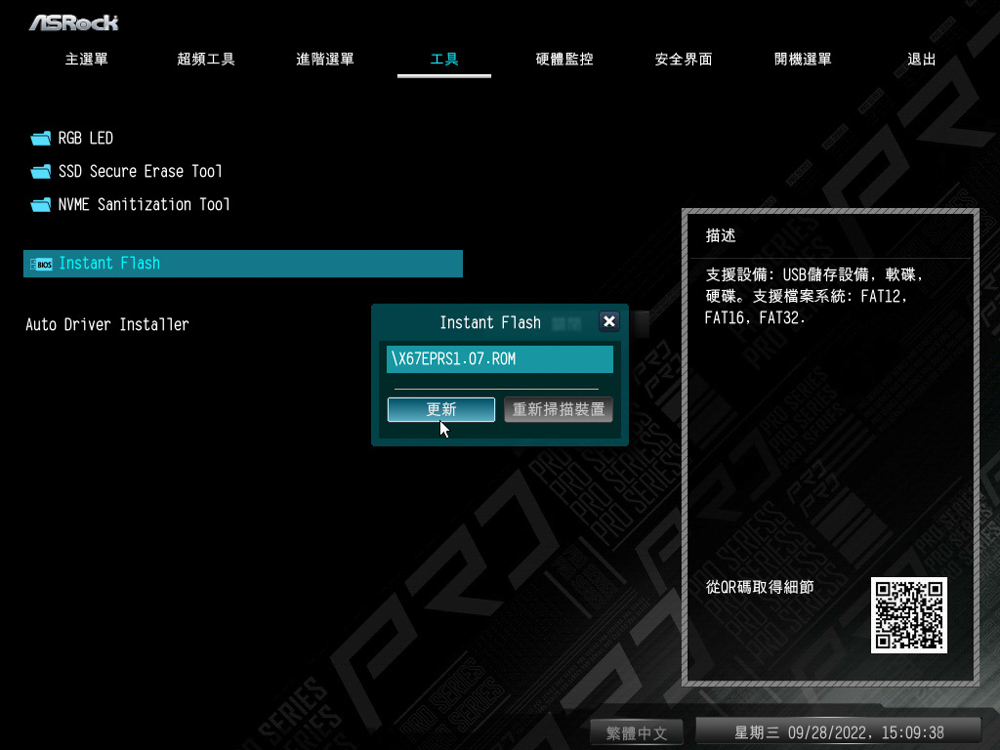
∆ BIOS 更新選項,將 BIOS 檔 USB 安裝後即可更新。
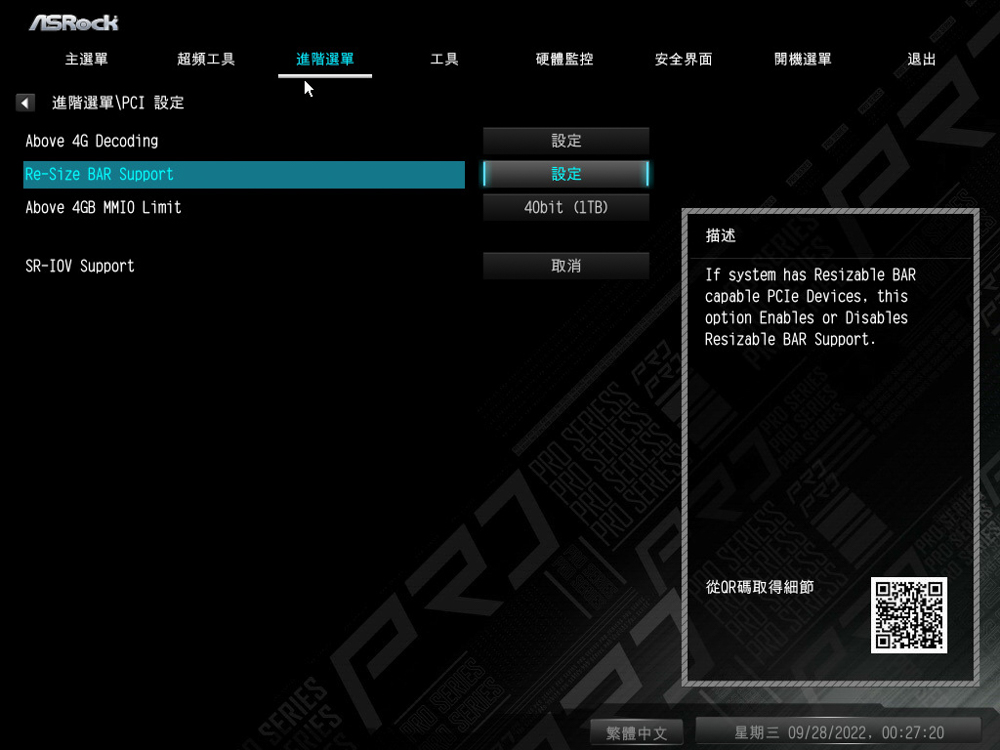
∆ PCI 設定內的 Re-Size BAR,預設模式為開啟。
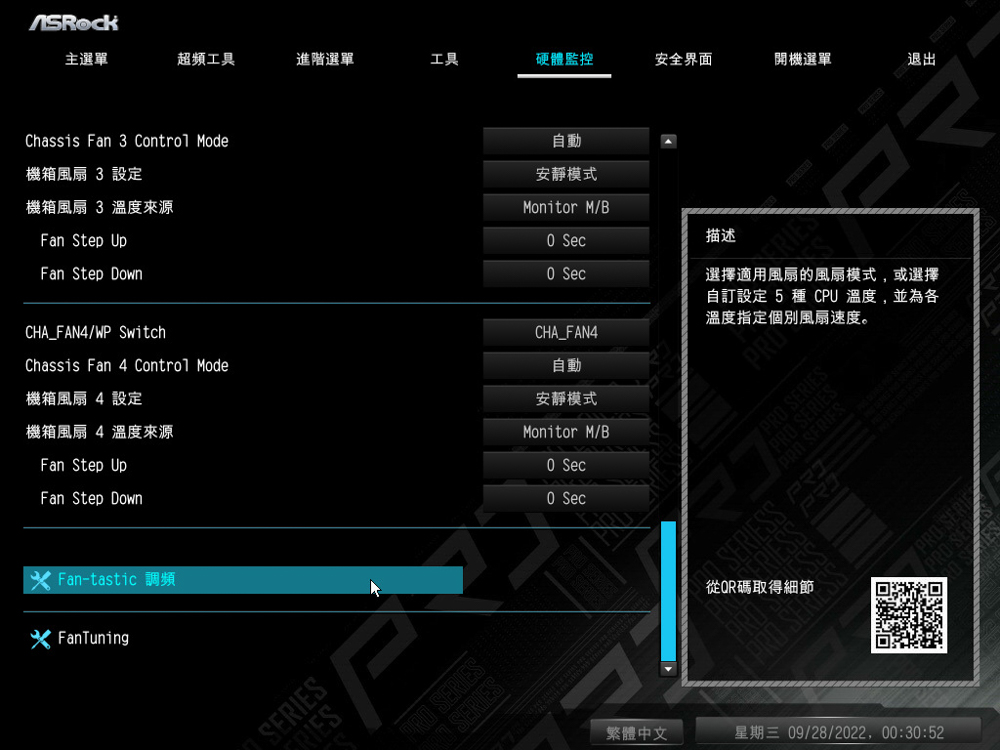
∆ 除了可單獨設定每個風扇插槽運轉模式外,也能使用最下面的 Fan-tastic 選項一次全部設定。
Dragon LAN 網路工具軟體 / ASRock PolyChrome RGB 燈光控制軟體
ASRock 新的主機板在第一次使用亮機進入系統後,會出現 Auto Driver Installer 功能提示,這個功能可以一鍵安裝最新的驅動程式,玩家們不再需要一個個去各自的官網搜尋下載,在 BIOS 及驅動程式的下載選項中,玩家可以自行選擇要下載哪些驅動程式,驅動更新以及下載完成以後 Auto Driver Installer 就會自我刪除,不會留下資料佔據在電腦系統內。
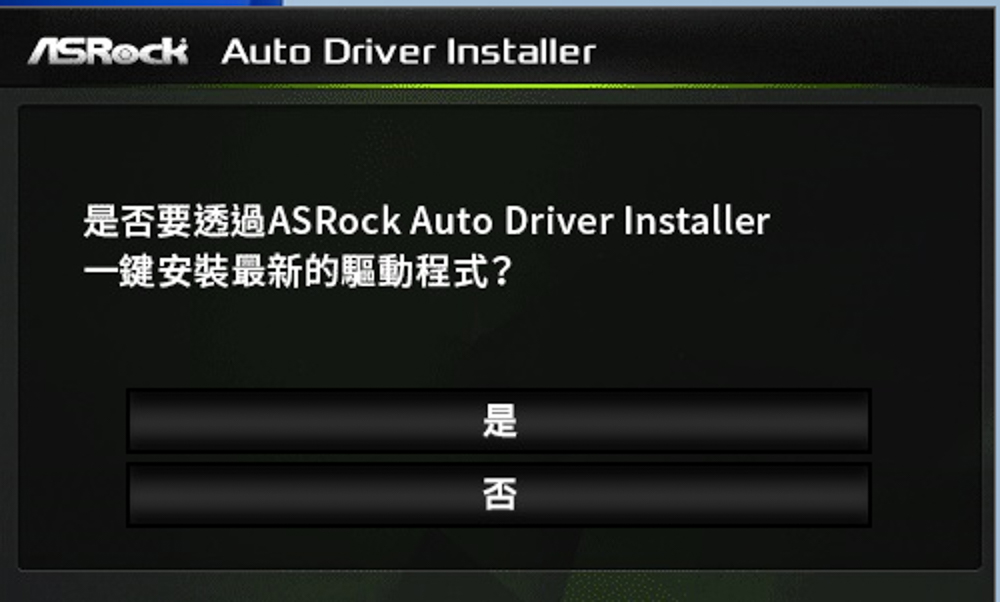
∆ 第一次亮機進系統後,會出現 Auto Driver Installer 提示。
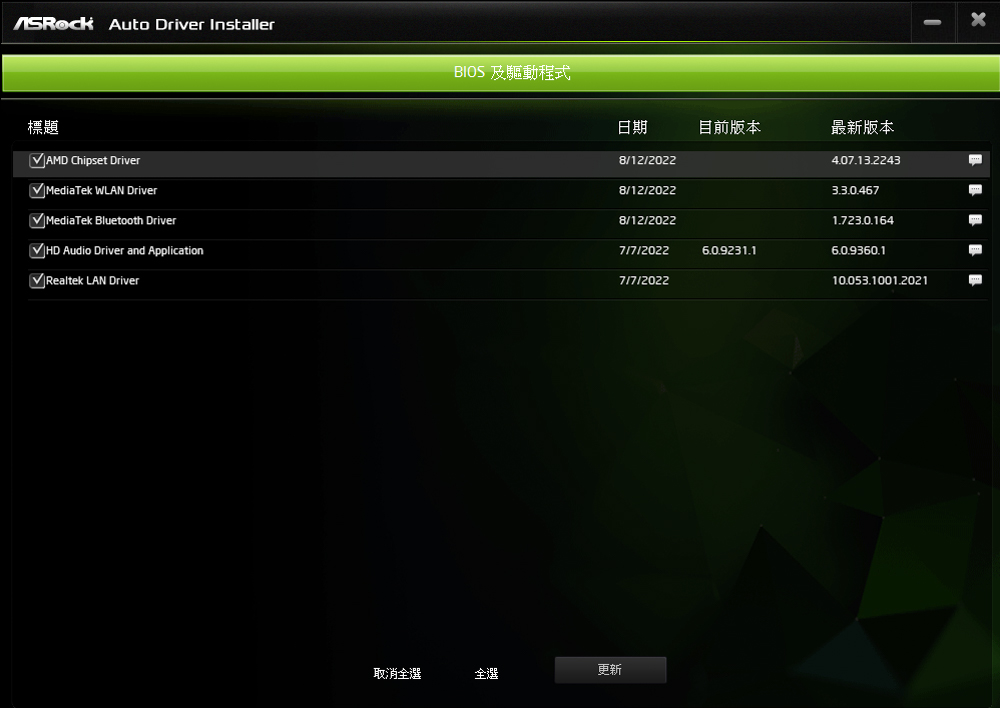
∆ X670E Pro RS 所需的下載更新清單一覽,玩家們可以自行決擇。
X670E Pro RS 支援 Dragon LAN 網路工具軟體,玩家們可以到 X670E Pro RS 的官網驅動區下載,軟體內可以安排自動、遊戲、串流、瀏覽器四種模式下,各個軟體使用網路的優先權外,也能夠封鎖某些不必要的程式使用網路,藉此有著更好的使用體驗,而資訊選項能夠顯示目前的硬體配置,以及當下 LAN 有線網路的使用情況,而進階警示系統可以套入伺服器網址來追蹤網路的延遲狀況,網路使用量則是以線性圖表現目前的網路使用即時流量。
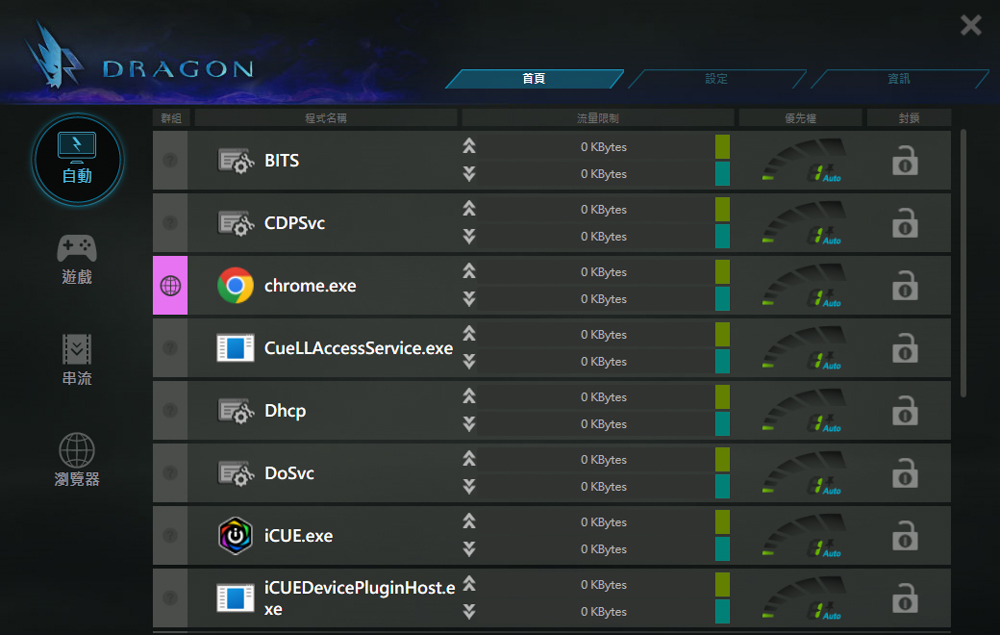
∆ Dragon LAN 網路工具軟體,可自訂義四種模式各程式的使用優先權。
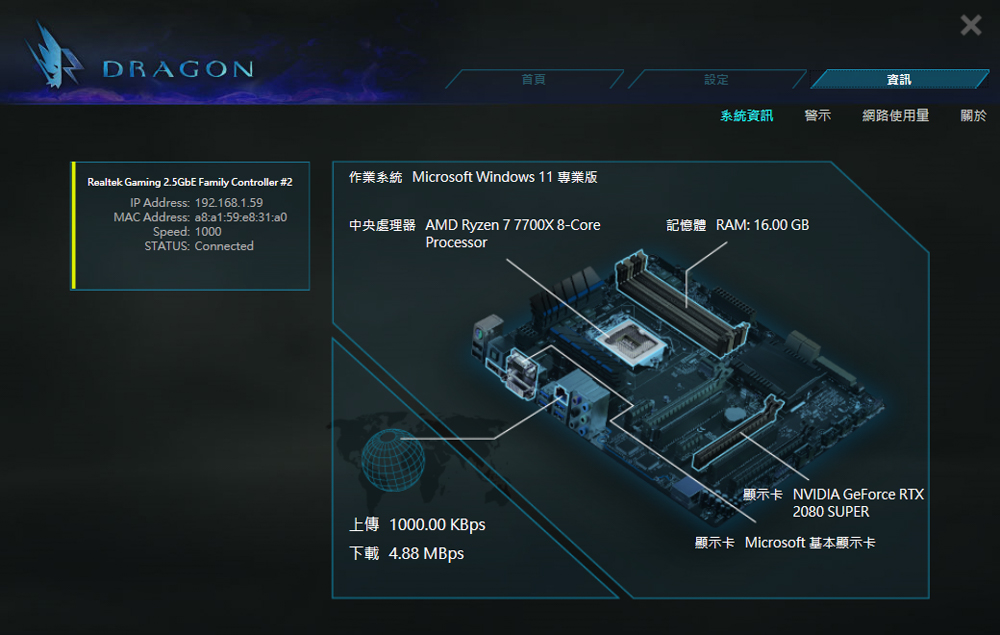
∆ 資訊選項能夠以圖片指示,目前的硬體配置以及 LAN 孔上傳跟下載傳輸速率。
X670E Pro RS 的燈光控制軟體由自家的 ASRock PolyChrome RGB 來設定,玩家們可以透過軟體內的選項,個別控制各個 RGB、ARGB 插槽的燈光效果,而整張主機板的發光區塊,僅有右下角的 PCH 散熱裝甲下。
ASRocks X670E Pro RS 主機板性能測試
性能測試我們使用 ASRocks X670E Pro RS 主機板,搭配八核心十六執行緒的 AMD Ryzen7 7700X 與 T-Force VULCAN DDR5 5600 CL40 8GBx2 記憶體,搭建測試平台測試過程除了將記憶體開啟 EXPO 設定檔外,其餘皆使用預設檔處理器則是使用自動 PBO。
測試平台
處理器:AMD Ryzen7 7700X
主機板:ASRocks X670E Pro RS
散熱器:Cooler Master MasterLiquid PL360 FLUX
記憶體:T-Force VULCAN DDR5 8GBx2 5600Mhz CL40
顯示卡:NVIDIA GeForce RTX 2080 Super
作業系統:Windows 11 專業版 21H2
由 CPU-Z 檢視測試平台相關資訊,處理器 AMD Ryzen7 7700X 8C 16T,代號 Raphael 的 TSMC 台積電 5nm 製程,主機板使用 ASRocks X670E Pro RS 並將 Bios 更新到 1.07 版本,記憶體使用 DDR5 5600Mhz CL40 雙通道容量總計 16GB,同時跑了 CPU-Z 內建測試,CPU 單線程獲得 762.4 分、多線程則為 7826.8 分。
再來是常見的處理器跑分軟體 CINEBENCH R20 以及 R23,用來評估處理器的 3D渲染以及繪圖性能,該軟體由 MAXON 基於 Cinema 4D 所開發。
在 Release 20 版本中 Ryzen7 7700X 在測試中,有著多核 7434pts、單核 754pts 的成績,而新版本的 R23 中的成績為多核 18947pts、單核 1900pts。
AIDA64 記憶體與快取測試,但目前測試的當下 AIDA64 尚未完全支援 AM5 新平台,因此這邊的測試數據僅供參考,這次使用 DDR5 5600Mhz 8Gx2 CL40 雙通道記憶體開啟 EXPO 設定檔來測試,讀取速度為 58606 MB/s、寫入速度為 59479 MB/s、複製速度則是 57040 MB/s,而延遲為 79.3 ns。
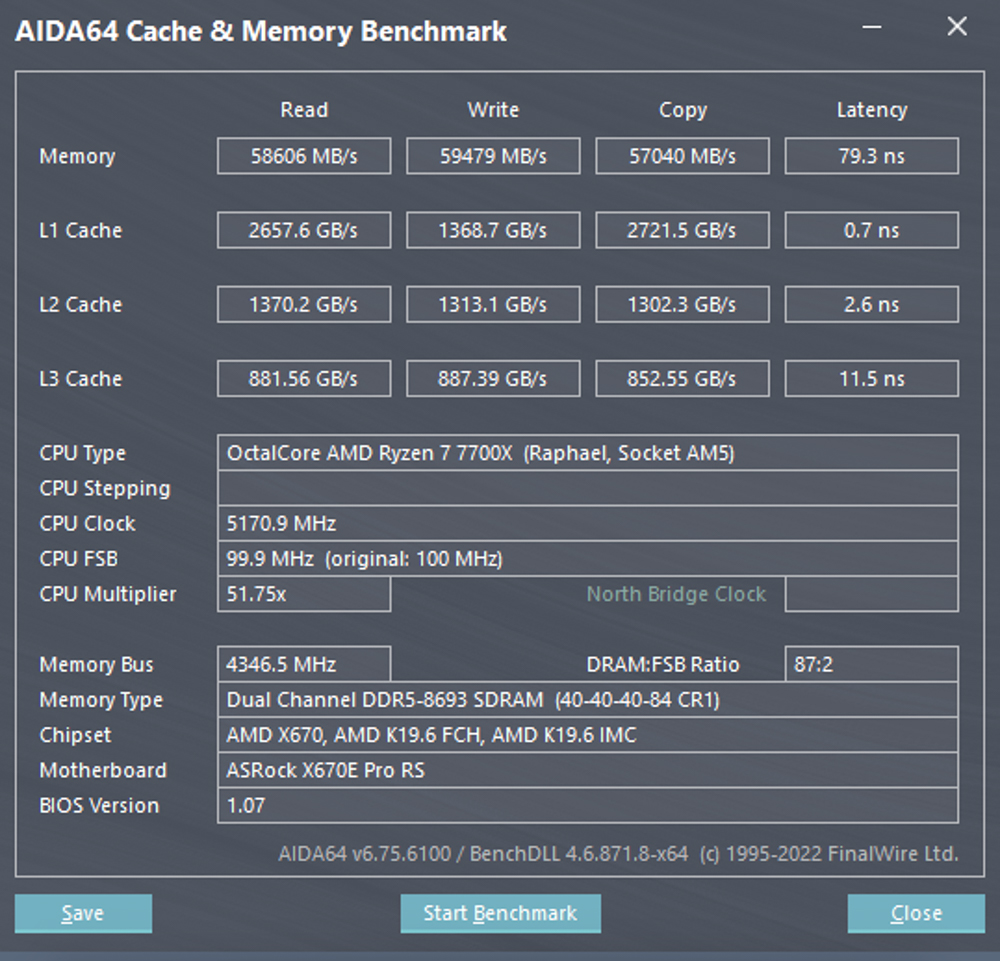
∆ AIDA64 記憶體與快取測試,目前尚未完全更新支援分數僅供參考。
3D Mark CPU Profile 本項測試會分別測試 MAX、16、8、4、2、1 執行緒的性能,而 16 執行緒以上的性能更多屬於 3D 渲染或是影音專業工作才會用到,目前主流的 DX12 遊戲性能大多可以參考 8 執行緒的分數,4 和 2 執行緒的分數則是與使用 DX9 開發的老遊戲相關。
Ryzen7 7700X 最大執行緒成績為 9050 分,而主流遊戲玩家們需要注意的 8 執行緒以及 4 執行緒,分別為 5455、3102 分。
另外筆者也使用了常用於遊戲性能模擬測試的 3D Mark Time Spy、3D Mark Fire Strike,搭配 NVIDIA RTX 2080 Super 顯示卡來進行測試,在模擬 1080p 畫質 DX11 情境遊戲模擬測試的 Fire Strike,獲得 35579 的物理分數,而模擬 1440p 畫質 DX12 情境遊戲模擬測試的 Time Spy 中,獲得 13217 的 CPU 分數。
V-Ray 5 Benchmark 有著三種不同測試場景,而 V-Ray 項目是針對處理器渲染性能進行測試,在測試中獲得 14439 分。
CrossMark 有著總計 25 項,包含了生產力、創意內容工作、系統反應性等工作模擬負載測試,下面的三項分數各有不同的評分標準及使用情境,生產力(Productivity)包含了文件編輯、試算表、網頁瀏覽,第二項的創造力(Creativity)包含照片編輯、照片整理、影片編輯,最後一項的反應(Responsiveness)則有開啟檔案、文件的反應速度、多工處理等情境。
在 CrossMark 這項測試中獲得總分 2080 分、生產力 1986 分、創造力 2260 分、反應 1865 分。
PCMark 10 同樣模擬測試情境藉此得出電腦的整體性能,常用基本功能項目內包含了應用程式啟動、網頁瀏覽以及視訊會議測試,生產力項目模擬了文檔文件、電子表格的編寫,最後一項的影像內容創作則包含了照片編輯、影片編輯、渲染等專業測試。
在這項測試中常用基本功能有著 11947 分、生產力 11849 分、影像內容創作 13673分。
ASRock Blazing OC Tuner 操作測試、PBO / 全核心定頻雙模式軟體自動切換
ASRock 在 AM5 平台推出的同時,也一同推出了「Blazing OC Tuner」超頻軟體,玩家們可以直接在系統中透過這個軟體設定超頻數值,不用在特地進 Bios 來回切換調整設定數據,在設定好全核心定頻數據後,這個軟體會根據 VRM 回報的電流來判斷使用情境,並根據設定好的電流值以及溫度上限為基準值,來推測使用情境並自動切換 PBO 或是全核心定頻 (Fixed All Core OC) 模式,目前這套軟體僅支援 ASRock 的 AM5 平台上使用,未來或許有機會下放到 AM4 平台來使用。
首先第一步需要先進 Bios 恢復預設狀態,再來進入系統後開啟「Blazing OC Tuner」內的 System Info 選項,並且打開 CINEBENCH R23 軟體,執行單核心 CPU(Single Core) 測試,在測試過程中觀察 System Info 項目內的「Current」的最大電流數值,7700X 在測試過程中觀測到最大為 38A。
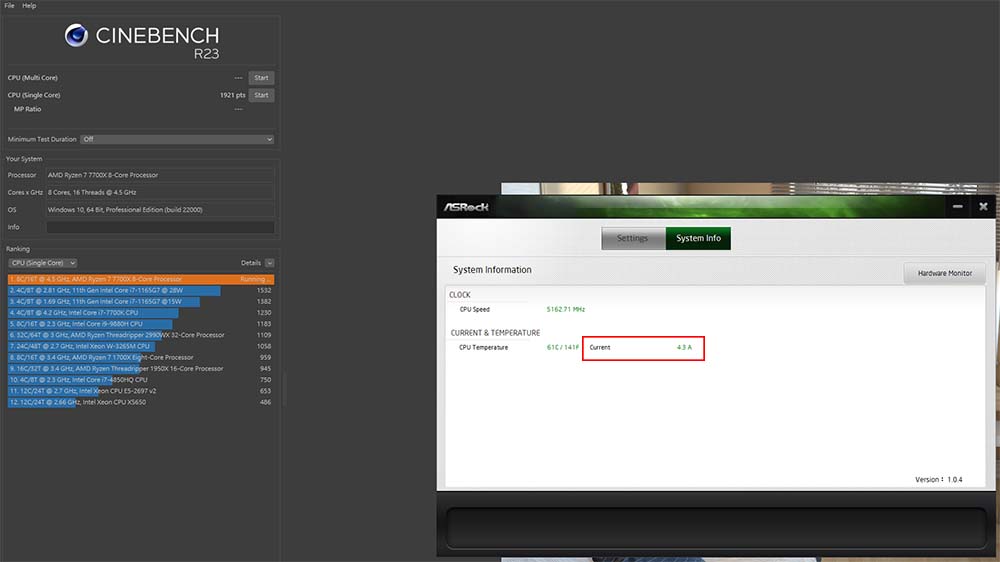
∆ Blazing OC Tuner 超頻軟體,使用 R23 運行單核心測試,紀錄最大電流值。
第二步找到最適合自己平台的甜蜜點數值,筆者不更動預設的 1.2V 電壓為前題下,使用 R23 CPU(Multi Core) 多核測試觀察分數以及溫度,找到了溫度以及性能最適合的參數為 5.3Ghz 1.2V,並將這個數值與剛剛觀測到的最大電流值輸入到,「Settings」項目中的《Blazing OC Tuner》欄位內,CPU 頻率填入 5300 Mhz,CPU 核心電壓設定為 1.2V,而作為判斷基準點的電流閥值設定為 50A,筆者選擇比較保守的設定,將剛剛紀錄的 38A 再加上 12A 定為電流閥值,而溫度上限則是定為 90°C 但其實設定在更高的 95°C 起會更合適,但筆者這邊採用更保守的設定,另外軟體的左下角選項勾選後,可以設定進入 Blazing OC Tuner 軟體後自動套用設定,另一個則是進入系統後自動運作軟體。
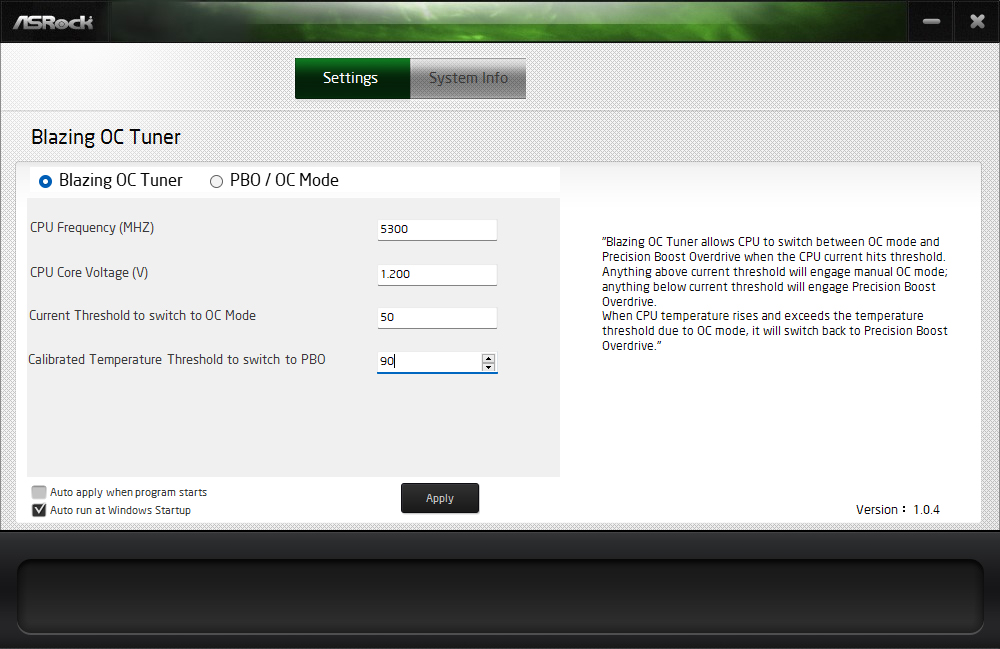
∆ 找到合適的全核心定頻數值後,將數值與電流閥值及溫度填入《Blazing OC Tuner》欄位內。
因此筆者在這個平台上設定為 VRM 回報的電流超過 50A,並且溫度不超過 90°C 的話,就會以 Blazing OC Tuner 內設定的參數,以全核心定頻的模式運作,而平台只要 VRM 回報的電流低於 50A,又或是溫度超過 90°C,就會自動將運作狀態切換為 PBO 模式運行,這樣能夠讓整個平台的單核心以及多核心運用性能兼具,不管是打遊戲或是渲染創作兩種截然不同的使用模式下都能兼顧。
填入設定套用後使用 CINEBENCH R23 軟體測試多核心項目,多核心分數從 18947pts 提升到 19857pts,使用下來 Blazing OC Tuner 是一個設定好全核心定頻分數,以及閥值基準點後能夠透過軟體自行判斷,當下要以哪種模式運行各取所長,整體的操作能夠在系統中直接使用過程方便快速,比較費時的就是觀測單核心測試中的最大電流,必須一直盯著數值若未來軟體更新過後能直接顯示最大電流的話,使用體驗上會更加良好。
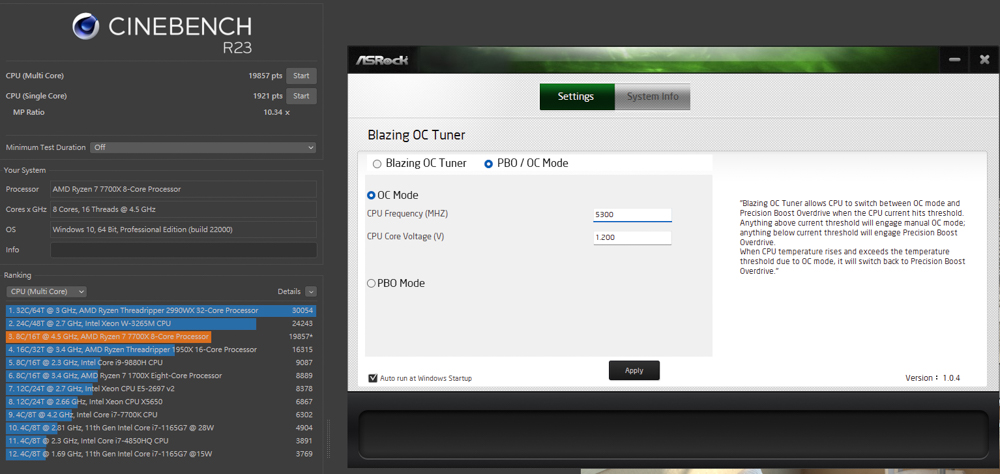
∆ 套入參數後多核心分數從 18947pts 提升到 19857pts,同時也跑了單核心測試分數為 1921pts 與設定前的 1900pts 提升 1%,由此得知並不會因此犧牲 PBO 的單核性能。
總結
ASRocks X670E Pro RS 提供足夠的擴充性應對 AMD Ryzen7000 系列,雖然訂價以及定位為 ASRocks X670E 主機板中,價格最好入手的入門款但 M.2 SSD 卻有著整系列中最多的五槽擴充安裝位。
X670E Pro RS 同時兼具著 PCIe 5.0 的 PCIe 顯示卡插槽以及 M.2 SSD 安裝位,主機板超前部著未來的擴充功能,支援 AMD DDR5 EXPO 一鍵超頻技術,而後方 I/O 提供九個 USB 插槽、2.5G LAN、Wifi 6E 藍芽模組,這樣子的擴充性已經能滿足大多數使用者的需求了。
而 Blazing OC Tuner 超頻軟體也能在系統中進行設定數值,在使用過程中自行判斷並切換,多核心或是單核心性能較強的設定模式,並且不犧牲任何一方的性能一個我全都要的概念!設定只需要看著電子線上說明書來操作,過程也是相當的簡單易上手。